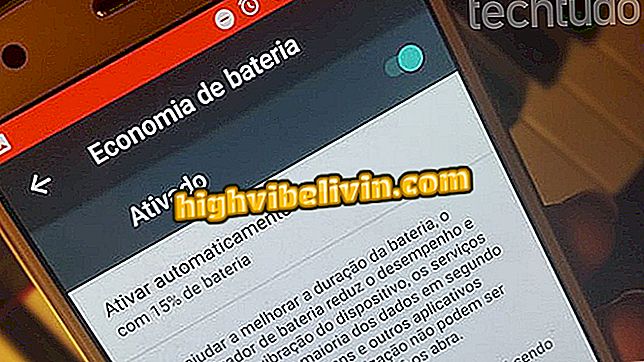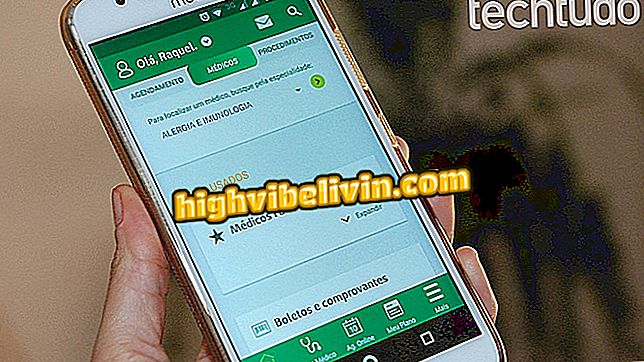Sáu thủ thuật và chức năng ẩn của Windows 10
Windows 10 có một số tính năng và cài đặt mà người dùng ít biết đến. Đây là những "thủ thuật" bao gồm từ chơi trò kéo giấy bằng giấy với Cortana đến một menu tiện dụng được đóng gói với các phím tắt đến các tính năng và cài đặt hệ thống nâng cao. Một số chức năng rất hữu ích cho những người làm việc trên máy tính mỗi ngày.
ĐỌC: Windows có lỗi màn hình xanh chết chóc; biết cách giải quyết
Tiếp theo, hãy kiểm tra tổng hợp sáu mẹo và thủ thuật ẩn để sử dụng trên PC Windows 10. Quy trình được thực hiện với phiên bản mới nhất của hệ thống Microsoft, được phát hành vào tháng 4 năm 2018 và có thể không có trong các phiên bản trước.

Tìm hiểu các tính năng mới của Windows 10
Bạn muốn mua điện thoại di động, TV và các sản phẩm giảm giá khác? Biết so sánh
1. Lắc để giảm thiểu
Người dùng làm việc với các chương trình mở khác nhau có thể tổ chức mớ hỗn độn bằng cách lắc cửa sổ hiện tại. Bằng cách này, các ứng dụng được mở trong nền sẽ được thu nhỏ và chỉ còn lại ứng dụng hiện tại, giúp truy cập máy tính để bàn dễ dàng hơn. Lặp lại thủ tục để khôi phục tất cả các cửa sổ.
Thu nhỏ tất cả các cửa sổ trong nền
2. Chơi với Cortana
Cortana biết chơi Jokenpô. Để làm điều này, chỉ cần kích hoạt trợ lý ảo và nói "giấy kéo đá". Một phản hồi ngẫu nhiên sẽ được hiển thị trên màn hình bất cứ khi nào lệnh được nói. Mặc dù không phải là một tính năng rất hữu ích, nhưng đây là một sở thích tuyệt vời cho bất cứ ai đang buồn chán.

Sử dụng Cortana để chơi 'đá, giấy và kéo'
3. Sử dụng ảnh làm mật khẩu
Bạn có thể sử dụng hình ảnh làm mật khẩu trong Windows 10. Phương pháp mở khóa này bao gồm các cử chỉ ghi lại trên ảnh bằng chuột hoặc ngón tay trong trường hợp màn hình cảm ứng. Tính năng này đặc biệt hữu ích cho bất cứ ai sở hữu máy tính bảng.
Để kích hoạt Mật khẩu hình ảnh, hãy chuyển đến cài đặt tài khoản của bạn và nhấn "Tùy chọn nhập" ở bên trái của cửa sổ. Sau đó xác định vị trí mục "Mật khẩu hình ảnh" và chọn "Thêm".

Kích hoạt mật khẩu hình ảnh trong Windows 10
4. Phím tắt trong một cú nhấp chuột
Windows 10 Boot có một menu ẩn với các phím tắt cho các tính năng hệ thống khác nhau. Để truy cập nó, chỉ cần nhấp chuột phải vào nút ở góc dưới bên trái của màn hình. Nếu bạn thích, bạn cũng có thể mở menu bằng phím tắt "Windows + X".

Menu phím tắt Windows 10
5. Chia sẻ cập nhật mạng
Nếu bạn có nhiều máy tính trong nhà hoặc doanh nghiệp, bạn chỉ có thể tải xuống các bản cập nhật một lần và cài đặt chúng trên tất cả các PC của bạn qua mạng cục bộ. Để bật tính năng này, hãy truy cập Windows Update và chọn "Tùy chọn nâng cao".

Mở Windows Update Cài đặt nâng cao
Sau đó kiểm tra "Tối ưu hóa năng lượng" và cuối cùng đặt "Cho phép tải xuống từ các máy tính khác" thành "Đã bật".

Kích hoạt tính năng chia sẻ cập nhật
6. Xem các tập tin .HEIF trong ứng dụng Ảnh
Phần mở rộng hình ảnh HEIF và HEIC đang ngày càng phổ biến. Chúng được Apple giới thiệu là định dạng chuẩn cho ảnh iPhone (iOS) và chiếm ít dung lượng hơn mà không ảnh hưởng đến chất lượng. Để xem các tệp này trong ứng dụng Ảnh, bạn cần cài đặt một plugin miễn phí được cung cấp trong Cửa hàng Microsoft có tên là "Tiện ích mở rộng hình ảnh HEIF".

Cài đặt tiện ích mở rộng từ Microsoft Store
Windows 10 không cập nhật; Phải làm sao Đặt câu hỏi trong Diễn đàn.